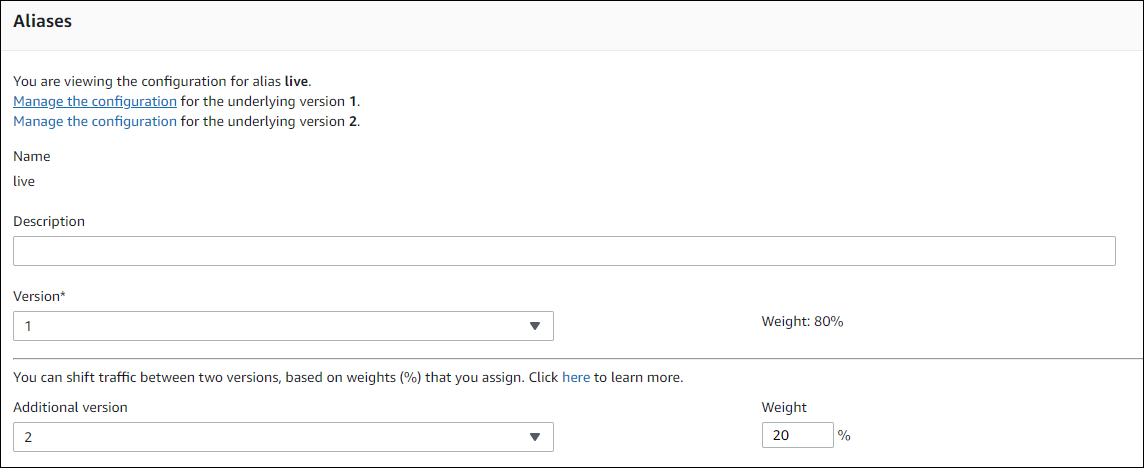Les traductions sont fournies par des outils de traduction automatique. En cas de conflit entre le contenu d'une traduction et celui de la version originale en anglais, la version anglaise prévaudra.
Étape 3 : Déploiement de la fonction Lambda mise à jour
Au cours de cette étape, vous utiliserez votre mise myDateTimeFunction.js à jour pour mettre à jour et lancer le déploiement de votre fonction Lambda. Vous pouvez suivre la progression du déploiement dans la AWS Lambda console CodeDeploy OR.
La AutoPublishAlias: live ligne de votre AWS SAM modèle permet à votre infrastructure de détecter les mises à jour des fonctions qui utilisent l'livealias. Une mise à jour de votre fonction déclenche un déploiement CodeDeploy qui déplace le trafic de production de la version d'origine de la fonction vers la version mise à jour.
Les sam deploy commandes sam package and sont utilisées pour mettre à jour et déclencher le déploiement de votre fonction Lambda. Vous avez exécuté ces commandes dans Package de l'application AWS SAM et Déployer l'application AWS SAM.
Pour déployer votre fonction Lambda mise à jour
-
Dans le répertoire
SAM-Tutorial, exécutez la commande suivante.sam package \ --template-file template.yml \ --output-template-file package.yml \ --s3-bucketamzn-s3-demo-bucketCela crée un nouvel ensemble d'artefacts qui font référence à votre fonction Lambda mise à jour dans votre compartiment S3.
-
Dans le répertoire
SAM-Tutorial, exécutez la commande suivante.sam deploy \ --template-file package.yml \ --stack-name my-date-time-app \ --capabilities CAPABILITY_IAMComme le nom de la pile est toujours présent
my-date-time-app, AWS CloudFormation reconnaît qu'il s'agit d'une mise à jour de la pile. Pour afficher votre pile mise à jour, retournez à la AWS CloudFormation console et, dans le volet de navigation, choisissez Stacks.
(Facultatif) pour afficher le trafic lors d'un déploiement (CodeDeploy console)
Ouvrez la CodeDeploy console à l'adresse https://console.aws.amazon.com/codedeploy/
. -
Dans le volet de navigation, développez Applications, puis choisissez votre my-date-time-app- ServerlessDeploymentApplication application.
-
Dans Groupes de déploiement, choisissez le groupe de déploiement de votre application. Son statut doit être En cours.
-
Dans Deployment group history (Historique des groupes de déploiement), choisissez le déploiement qui est en cours.
La barre de progression Traffic shifting (Déplacement du trafic) et les pourcentages affichés dans les zones Initiale et Remplacement de cette page indiquent sa progression.
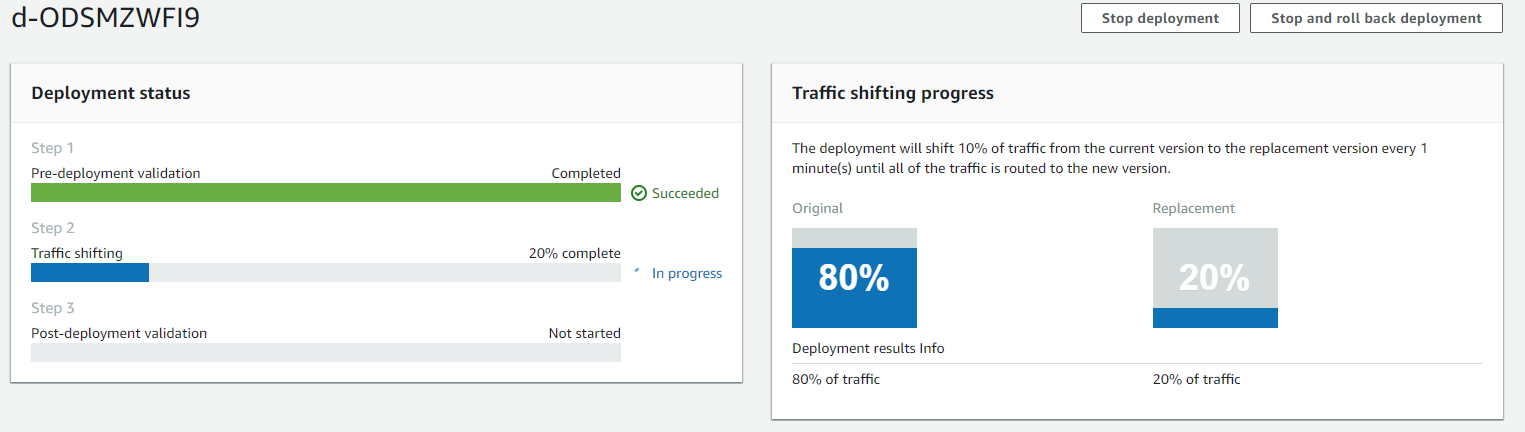
(Facultatif) pour afficher le trafic lors d'un déploiement (console Lambda)
Ouvrez la AWS Lambda console à l'adresse https://console.aws.amazon.com/lambda/
. -
Dans le volet de navigation, choisissez votre fonction
my-date-time-app-myDateTimeFunction. Dans la console, son nom contient un identifiant. Il ressemble donc àmy-date-time-app-myDateTimeFunction-123456ABCDEF. -
Choisissez Aliases, puis choisissez Live.
Les pondérations en regard de votre version de fonction d'origine (version 1) et de votre version de fonction mise à jour (version 2) indiquent la quantité de trafic transmise à chaque version au moment du chargement de cette page de la console AWS Lambda . La page ne met pas à jour les pondérations au fil du temps. Si vous actualisez la page une fois par minute, la pondération de la version 1 diminue de 10 % et la pondération de la version 2 augmente de 10 % jusqu'à ce que la pondération de la version 2 soit égale à 100.